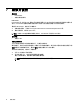HP Scanjet N9120 Scanner-User Guide
扫描仪按钮不能正常工作
• 按钮不起作用
•
按下按钮时打开未知程序
•
按下“扫描”按钮时使用了错误的配置文件
按钮不起作用
每执行一个步骤便按下按钮,查看其是否工作正常。如果问题仍存在,请继续下一步骤。
1. 可能在 HP 扫描软件中禁用了按钮。确保 HP 扫描仪工具实用程序中的“禁用前面板按钮”设置已清
除。
2. 电缆可能松动。确保 USB 电缆和电源适配器连接牢固。
3. 关闭扫描仪,等待 30 秒,然后再次打开扫描仪。
4. 重新启动计算机。
5. 如果问题仍然存在,则可能在 HP 扫描软件之外的其他程序中禁用了按钮。请尝试以下步骤:
a. 打开“控制面板”,选择“扫描仪和照相机”,然后从列表中选择您的扫描仪型号。
b. 显示扫描仪属性:
• Windows 2000:单击“属性”。
• Windows XP 和 Vista:右键单击您的扫描仪型号,然后点击“属性”。
c. 检测扫描仪的按钮设置:
• Windows 2000:确保没有选中“禁用设备事件”选项。
• Windows XP 和 Vista:确保没有选中“不操作”选项。
按下按钮时打开未知程序
注意 可以在 HP 扫描仪工具实用程序中更改扫描和复印按钮的设置。不能更改取消、工具或省电按
钮的设置。
每执行一个步骤便按下按钮,查看其是否工作正常。如果问题仍存在,请继续下一步骤。
1. 在 HP 扫描仪工具实用程序的“按钮”选项卡上,确定“扫描仪前面板按钮”的关联内容。如有必要,更
改指定给某按钮的软件。
2. 查看“开始”菜单,检查是否在计算机上安装了所需程序。
如有必要,安装此程序。
3. 如果问题仍然存在,则可能在 HP 扫描仪工具实用程序之外的其他程序中指定了按钮。请尝试以下
步骤:
a. 打开“控制面板”,选择“扫描仪和照相机”,然后从列表中选择您的扫描仪型号。
b. 显示扫描仪属性:
• Windows 2000:单击“属性”。
• Windows XP 和 Vista:右键单击您的扫描仪型号,然后单击“属性”。
c. 确保选中“启动这个程序”选项并在下拉列表中选择了正确的应用程序。
按下“扫描”按钮时使用了错误的配置文件
如果正在使用 HP 智能文档扫描软件,使用 HP 扫描仪工具实用程序确定将哪个 HP 智能文档扫描软件
配置文件指定给了扫描按钮。如有必要,请重置分配给按钮的配置文件。
注意 还可以将 HP 智能文档扫描软件配置文件指定给复印按钮。
如果使用的是其他扫描软件,请参阅相应程序的联机帮助。
扫描仪按钮不能正常工作 29